
| SpaceClaim 在线帮助 |

|
某些情况下,可能只需显示剖切面中的几何。这称为断面图。另一些情况下,可能要同时显示剖切面后的几何。这称为剖面图。两种情况如下图所示。

SpaceClaim 选项的 Detail(详细 )部分也有针对剖面的设置。请参阅视图选项和线型选项。
)部分也有针对剖面的设置。请参阅视图选项和线型选项。
偏移剖视图可按如下方式创建:
创建剖视图后,可以反转观察方向。
 。
。选择并拖动各个剖切线段时,拖拽的剖切线会与其他剖切线捕捉接合。
选择并拖动各个剖切线段时,拖拽的剖切线会与其他剖切线捕捉接合。
只能分割垂直于主方向的线段。
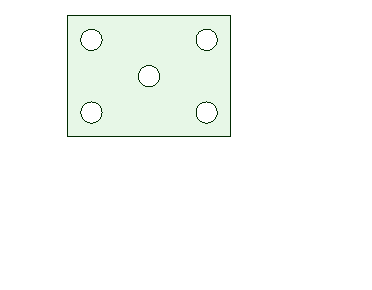
将垂直于所选线段投影出新视图,可能处于倾斜状态。
SpaceClaim 会找到连接的其他线段用于创建视图。
如果工具找不到明确的一组线,则将创建平面剖面。
Copyright © 2004-2017 ANSYS, Inc. All Rights Reserved. SpaceClaim is a registered trademark of ANSYS, Inc.